Excel打印调整格线的方法包括:启用网格线打印、调整页边距、设置打印区域、使用分页预览、调整列宽和行高。 其中,启用网格线打印是最关键的一步。通过启用网格线打印,您可以确保Excel在打印时包含所有必要的表格线,这对于数据的清晰呈现非常重要。
要启用网格线打印,请执行以下步骤:
打开Excel文件,点击顶部菜单栏中的“页面布局”选项卡。
在“页面布局”选项卡中,找到“网格线”部分。
勾选“打印”选项,这样在打印时就会包含网格线。
一、启用网格线打印
启用网格线打印是确保Excel表格在打印时清晰可见的首要步骤。通过勾选“打印”选项,您可以在打印结果中包含表格的网格线,这有助于数据的可读性和组织性。
要启用网格线打印,请按照以下步骤操作:
打开Excel文件:首先,确保您已经打开了需要打印的Excel文件。
页面布局选项卡:点击Excel顶部菜单栏中的“页面布局”选项卡。
网格线部分:在“页面布局”选项卡中,找到“网格线”部分。
勾选打印选项:在“网格线”部分中,勾选“打印”选项。这将确保在打印时网格线被包含在内。
二、调整页边距
调整页边距可以帮助您优化纸张的使用,确保表格内容在打印时不会被裁剪或分割。适当的页边距设置还可以提高表格的可读性和整体布局。
1. 设置页边距
要调整Excel的页边距,您可以使用以下步骤:
页面布局选项卡:点击Excel顶部菜单栏中的“页面布局”选项卡。
页边距选项:在“页面布局”选项卡中,找到“页边距”按钮并点击。
选择预设页边距:您可以从预设的页边距选项中选择,例如“普通”、“窄”、“宽”等。
自定义页边距:如果预设选项不满足您的需求,您可以选择“自定义页边距”选项,并手动设置顶部、底部、左侧和右侧的页边距。
2. 预览打印效果
调整页边距后,建议您预览打印效果,以确保设置符合预期:
文件选项卡:点击Excel顶部菜单栏中的“文件”选项卡。
打印预览:选择“打印”选项,然后点击“打印预览”按钮,查看调整后的打印效果。
三、设置打印区域
设置打印区域可以帮助您确定需要打印的特定部分,避免打印多余的空白页或不必要的内容。这一步骤对于大型数据表格尤为重要。
1. 选择打印区域
要设置打印区域,请执行以下步骤:
选择数据区域:在Excel工作表中,选择您希望打印的数据区域。
页面布局选项卡:点击Excel顶部菜单栏中的“页面布局”选项卡。
打印区域按钮:在“页面布局”选项卡中,找到“打印区域”按钮并点击。
设置打印区域:选择“设置打印区域”选项。这样,您选择的区域将被标记为打印区域。
2. 清除打印区域
如果您需要更改或清除打印区域,请按照以下步骤操作:
页面布局选项卡:点击Excel顶部菜单栏中的“页面布局”选项卡。
打印区域按钮:在“页面布局”选项卡中,找到“打印区域”按钮并点击。
清除打印区域:选择“清除打印区域”选项。这样,之前设置的打印区域将被清除。
四、使用分页预览
分页预览功能可以帮助您直观地查看和调整表格的分页情况,确保打印时不会出现不必要的分页或内容分割。
1. 启用分页预览
要启用分页预览,请执行以下步骤:
视图选项卡:点击Excel顶部菜单栏中的“视图”选项卡。
分页预览按钮:在“视图”选项卡中,找到“分页预览”按钮并点击。
调整分页线:在分页预览模式下,您可以看到分页线。通过拖动分页线,调整表格的分页情况,确保打印时内容不会被不必要地分割。
2. 退出分页预览
完成分页调整后,您可以退出分页预览模式:
视图选项卡:点击Excel顶部菜单栏中的“视图”选项卡。
普通视图按钮:在“视图”选项卡中,找到“普通视图”按钮并点击,返回正常视图模式。
五、调整列宽和行高
调整列宽和行高可以帮助您优化表格的布局,确保打印时内容不会被裁剪或重叠。这一步骤对于包含大量数据的表格尤为重要。
1. 调整列宽
要调整列宽,请按照以下步骤操作:
选择列:在Excel工作表中,选择您希望调整宽度的列。
右键菜单:右键点击选中的列,选择“列宽”选项。
设置宽度:在弹出的对话框中,输入您希望设置的列宽值,并点击“确定”。
2. 调整行高
要调整行高,请按照以下步骤操作:
选择行:在Excel工作表中,选择您希望调整高度的行。
右键菜单:右键点击选中的行,选择“行高”选项。
设置高度:在弹出的对话框中,输入您希望设置的行高值,并点击“确定”。
通过以上五个步骤,您可以确保Excel表格在打印时包含所有必要的网格线,并优化表格的布局和分页情况。这样,您打印出的Excel表格将更加清晰、专业和易于阅读。
相关问答FAQs:
1. 打印时,如何调整Excel表格的格线粗细和颜色?
如何调整Excel表格的格线的粗细?您可以在打印预览中使用“网格线设置”功能来调整Excel表格的格线粗细。在“页面布局”选项卡中,点击“打印预览”按钮,在打印预览界面的右上角会出现一个“网格线设置”按钮,点击后可以选择调整格线的粗细。
如何调整Excel表格的格线的颜色?您可以在打印预览中使用“网格线设置”功能来调整Excel表格的格线颜色。在打印预览界面的右上角的“网格线设置”按钮中,选择“颜色”选项,然后选择您想要的颜色。
2. 如何隐藏Excel表格中的格线,以便在打印时不显示?
如何隐藏Excel表格中的格线?
您可以在Excel中隐藏表格的格线,以便在打印时不显示。在“页面布局”选项卡中,点击“打印预览”按钮,在打印预览界面的右上角的“网格线设置”按钮中,取消勾选“打印网格线”选项即可隐藏格线。
3. 在打印Excel表格时,如何调整页面的边距以适应纸张大小?
如何调整页面的边距?您可以在“页面布局”选项卡中,点击“页边距”按钮,在弹出的页面边距设置对话框中,根据您的需求调整上下左右的边距,以适应纸张大小。
如何选择合适的纸张大小?在“页面布局”选项卡中,点击“大小”按钮,在弹出的页面大小设置对话框中,选择您想要的纸张大小,如A4、A3等。选择合适的纸张大小可以确保打印的内容能够完整显示在纸张上。
文章包含AI辅助创作,作者:Edit1,如若转载,请注明出处:https://docs.pingcode.com/baike/4246952